無料で利用できるFC2の、今回はブログを作成する手順を説明していきます。
利用するにはFC2IDが必要です。まだFC2に登録していない場合はFC2ホームページの作り方を解説している記事を過去に書きましたのでまずはそちらをご覧いただき、FC2にログインできるようになるところまでを済ませておいてください。

目次
FC2ブログを作る
さてここからはFC2にログインしている状態の方を対象に書いていきます。ログインしていない方は下記URLからログインをしておいてください。
下の図はログイン後の画面です。先日ホームページを作成したので「登録済みサービス名」には「FC2ホームページ」が記載されています。
今回はそれは無視して画面左側の「サービス追加」をクリックしてください。
画面が切り替わったら画面上部にある「ブログ」のところの「サービス追加」をクリックしてください。「有料版あり」と書かれていますが今回は無料で利用できる状態でやっていきます。
すると下の図のように必要項目を入力する画面になります。まずは「ブログID」を入力してください。3~20文字の、半角英数字で小文字を使用するよう書かれているのでそうして下さい。※この画像は掲載当時のものです。
入力したブログIDが使用可能かどうかを確認するには「使用可能かチェックする」をクリックしてください。使用可能であればその旨が表示されます。不可能であれば自動的にブログIDの候補が表示されるのでそれをクリックするか、新たに入力し直してください。
ちなみに下部にあるニックネームはブログIDと同じものが自動的に入力されます。ニックネームは別のものを使いたい場合はニックネームのところを入力し直す必要があります。
あとはブログタイトルを決めて入力します。下図の例では「○○のブログ」と入力しています。
では自分のブログのジャンルを選びます。ブログで何を書きたいかを考え、それと近いジャンルを選んでください。「▼」をクリックするとジャンル一覧が表れますので一覧の中から選んでクリックしてください。
一覧の右側にあるバー(ジャンル一覧が表示されている部分の右側にある灰色の細長い部分。※ページの右側にある物ではない。)を下に下げてスクロールすると様々なジャンルを見ることが出来ます。
同様にサブジャンルも選んでください。
必要な項目を入力し終えたら、画像認証キーワードを入力してください。ひらがなやカタカナで数が書かれていますのでそれを半角英数字に直して入力してください。
例えば「ヨンヨンよんイチ」なら「4441」といった感じです。
そしたら利用規約を読みます。下図のように「FC2利用規約」をクリックすると読むことが出来ます。読んで同意できる内容であれば「利用規約に同意して登録する」をクリックしてください。
これでFC2ブログを作成することが出来ました。この下にいろいろ便利機能が紹介されていますがまずは自分のブログの管理画面を見てみる事にします。画面下の「ブログ管理画面にログイン」をクリックしてください。
すると下の図のように自分のブログの管理画面(記事を新規に投稿する画面)に切り替わります。今回は何も書かず、自分のブログを見てみます。「ブログの確認」をクリックしてください。
下の図が完成したばかりのブログのページです。
再びログインしてブログを編集する方法
さて、一度ログアウトした後に再びブログ編集画面にアクセスしたい場合のやり方を説明します。FC2IDのログイン画面でログインすると登録済みサービス名に「FC2ブログ」が追加されています。その右側にあるトンカチのマークをクリックしてください。
画面が切り替わり、FC2ブログの管理画面になりました。












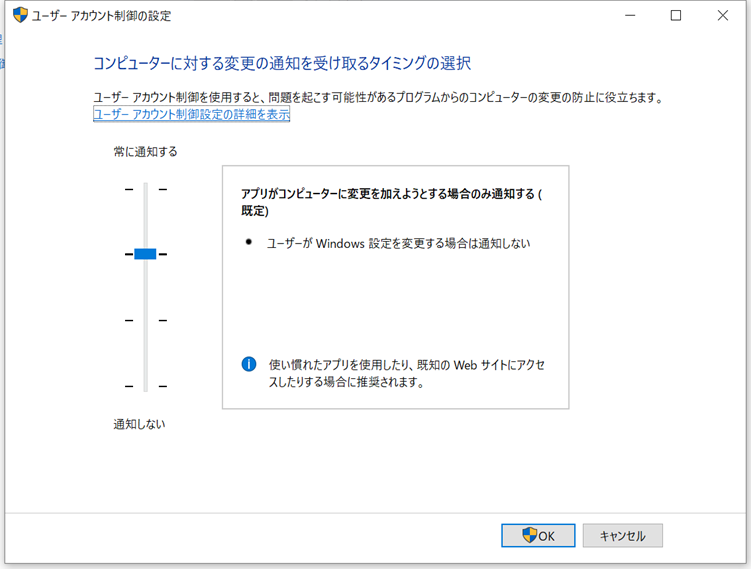
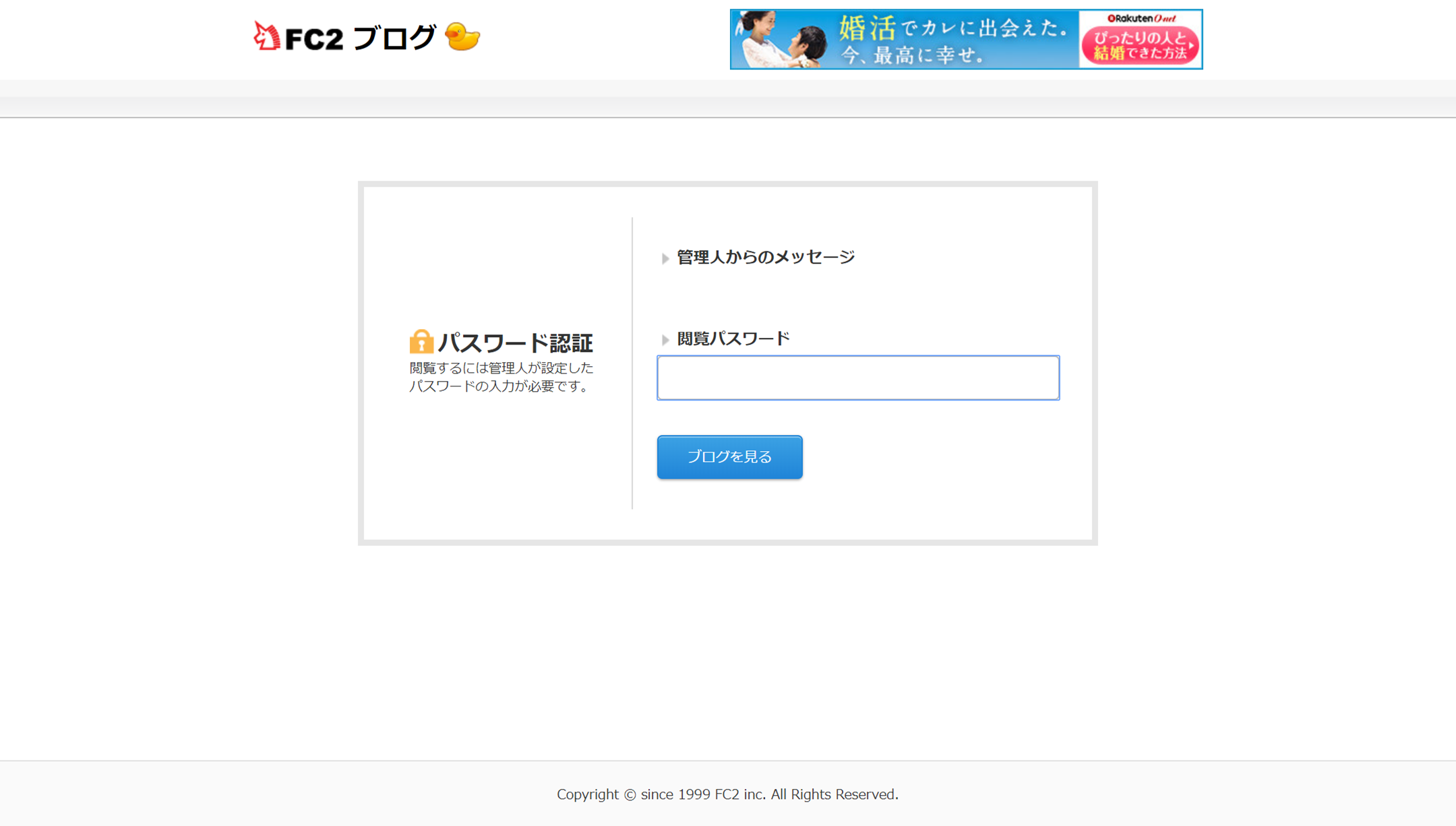
コメント